

写真を保存してAppleWatchで表示できることをご存知ですか?これは、お気に入りのアルバムにすばやくアクセスしたい場合、または写真をカスタムウォッチフェイスとして設定。ありがたいことに、これは数秒で実行できます。
Apple Watchは、内蔵の物理ストレージスペースを使用して写真を保存する機能を提供します。これらの写真は、時計がペアリングされたiPhoneにアクティブに接続されていなくても表示できます。もちろん、このような小さな画面で写真を表示するのは理想的ではないかもしれませんが、一部のユーザーはお気に入りの写真でウォッチフェイスをパーソナライズしたい場合や、小さい画面サイズで表示されている場合でも常に写真を表示したい場合があります。 。 iPhoneからAppleWatchにすべての写真を転送することはできませんが、1つのアルバムからすべての写真を同期することはできます。
フォトアルバムをAppleWatchに追加して同期する方法
iPhoneにプリインストールされているWatchアプリを使用して、写真をAppleWatchに同期します。開始するには、以下の手順に従ってください。
iPhoneのホーム画面からWatchアプリを起動します。
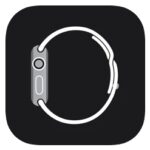
これにより、[マイウォッチ]セクションに移動します。ここで、下にスクロールして写真アプリをタップして続行します。
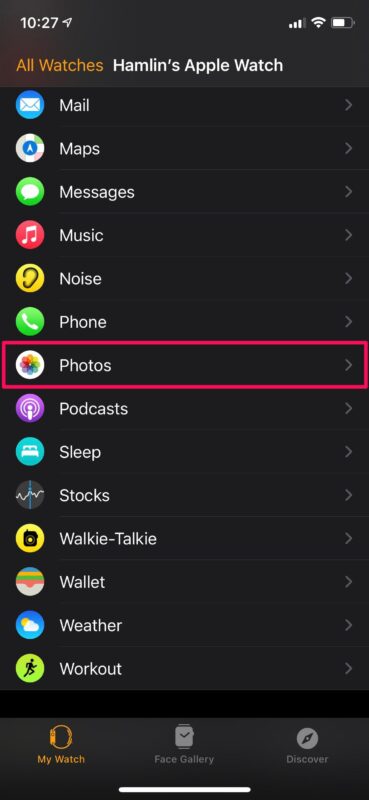
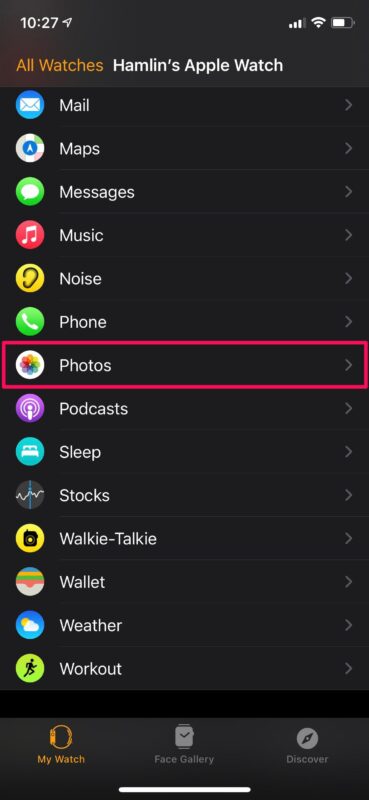
これで、写真の同期オプションにアクセスできるようになります。 [選択したフォトアルバム]をタップして先に進みます。
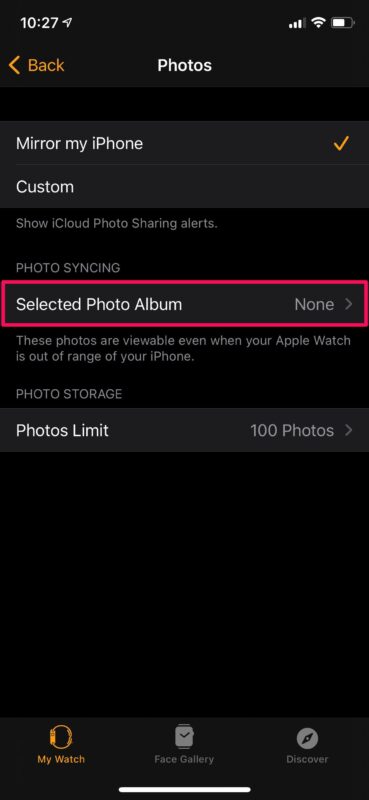
次に、Apple Watchに保存するフォトアルバムを選択するだけで、準備完了です。
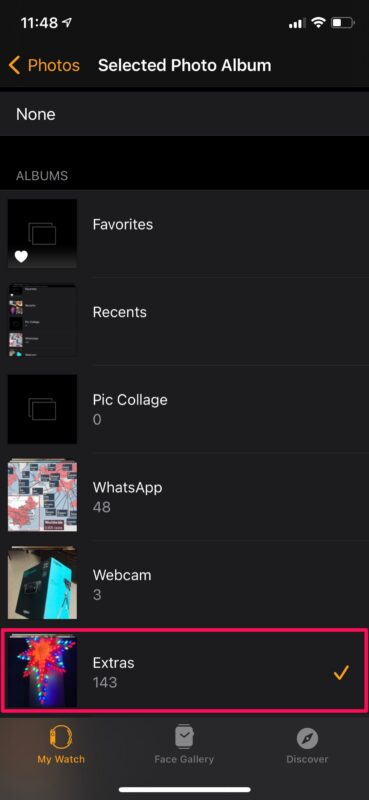

どうぞ。特定のアルバムに保存されている写真をAppleWatchに追加することに成功しました。
これで、Apple Watchで写真アプリを開くと、その特定の同期アルバムに保存されているすべての写真がウェアラブルにすぐに表示されます。それらをスクロールして表示したり、そのうちの1つを使用して
残念ながら、写真を個別にAppleWatchに同期することはできません。したがって、これらの手順を進める前に、まず iPhoneの特定のアルバムに転送する写真を追加します。
デフォルトでは、お気に入りアルバムがAppleWatchの同期アルバムとして選択されています。これは、iOSフォトアプリでお気に入りに追加したすべての写真が自動的にAppleWatchに追加されることを意味します。時計に保存されているすべての写真を削除する場合は、同期されたアルバムを「なし」に変更できます。
AppleWatchに保存できる写真の数には制限があることに注意してください。 Apple Watchストレージに設定されている制限を超える写真が含まれているフォトアルバムを同期すると、一部の写真が除外されます。
iPhoneの写真をAppleWatchに同期する方法を学んだことを願っています。これまでに何枚の写真を保存しましたか?この便利な機能についてどう思いますか?下のコメントセクションで貴重な考えや意見を教えてください。


